Сергей Фрузоров - Бесплатные разговоры через Интернет
- Название:Бесплатные разговоры через Интернет
- Автор:
- Жанр:
- Издательство:БХВ-Петербург
- Год:2008
- Город:СПб
- ISBN:978-5-9775-0154-5
- Рейтинг:
- Избранное:Добавить в избранное
-
Отзывы:
-
Ваша оценка:
Сергей Фрузоров - Бесплатные разговоры через Интернет краткое содержание
Рассказывается о самых популярных компьютерных программах, позволяющих бесплатно разговаривать с любой точкой мира, общаться на форумах, знакомиться и видеть друг друга, переговариваться в компьютерных играх, обмениваться файлами, звонить с компьютера на обычные и сотовые телефоны и др.
Особое внимание уделено мерам безопасности, которые нужно принять перед тем, как выйти в Интернет, а также быстрому восстановлению работоспособности компьютера после вирусной атаки или повреждения жесткого диска. Описаны программы удаленного управления компьютерами.
Прилагаемый компакт-диск содержит дистрибутивы описанных в книге свободно распространяемых программ.
Для широкого круга пользователей.
Бесплатные разговоры через Интернет - читать онлайн бесплатно ознакомительный отрывок
Интервал:
Закладка:
• во-вторых, можно запускать задание периодически, т. е. ежедневно, еженедельно или ежемесячно. В каждом из этих случаев есть свои маленькие тонкости, с которыми нетрудно разобраться. Например, если вы выбрали еженедельный запуск (рис. 10.35), то вам придется указать, в какие именно дни недели это следует делать, а также время запуска и некоторые другие параметры: если компьютер был выключен, выполнять ли задание после его загрузки, запускать задание каждую неделю или же каждую вторую (третью и т. д.) неделю. Короче говоря, настроек здесь много, но все они очень простые, и разобраться с ними, думаю, вам будет приятней самим;
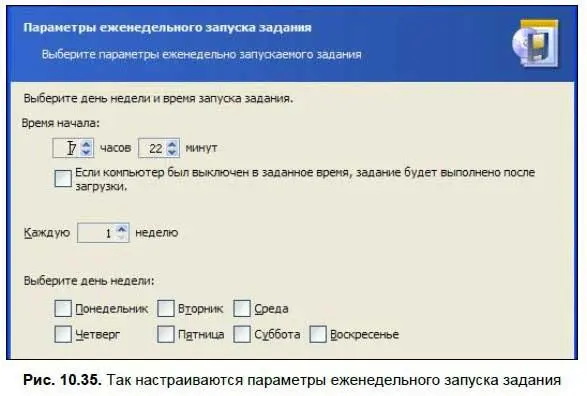
• в-третьих, вы можете запустить задание однократно. Тогда вам нужно только указать дату и время, когда это следует сделать;
• ну и, наконец, вы можете приурочить выполнение задания к каким-то «знаменательным событиям». Например, делать это при включении компьютера или при входе в систему. Или же наоборот — при выключении компьютера или при выходе из системы. Тут уж решайте сами. Настроек очень много, все они очень гибкие, и вам остается просто выбрать один из вариантов.
11. На следующем шаге (рис. 10.36) вам нужно будет ввести информацию о пользователе, с правами которого будет выполняться задание. Сами понимаете, что в момент запуска резервного копирования может оказаться, что система загружена под именем другого пользователя, который тоже работает на этом компьютере, но который не имеет прав доступа к вашим файлам и папкам. Тогда произойдет ошибка, и задание не будет выполнено. Умные разработчики Acronis предусмотрели и этот вариант, поэтому сейчас вам нужно ввести ваше имя пользователя и пароль или же имя и пароль администратора. Если пароль не будет введен, то может произойти ошибка авторизации, и операция не будет выполнена. Поэтому будьте внимательны и постарайтесь все сделать правильно.
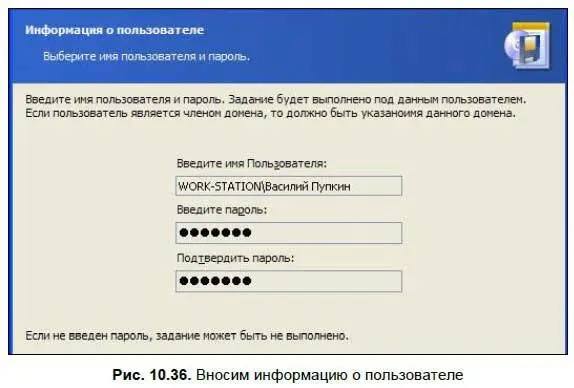
12. Ну и, наконец, последний шаг — проверка сделанных вами настроек перед тем, как программа начнет выполнять список указанных операций. Итак, Acronis обязуется:
• создать архив в указанном вами месте;
• произвести резервное копирование файлов и папок в этот архив;
• и проверить результаты своих действий.
13. Что ж, вам остается только убедиться в том, что все пути были указаны правильно, а потом нажать на кнопку Приступить.
Как только вы нажмете на эту кнопку, мастер завершит свою работу, а в нижней части окна появится новое задание. Пока оно еще не имеет имени и называется просто: Новое задание копирования.
Кстати говоря, надпись эта сейчас подсвечена, так что вы прямо сейчас можете ввести вместо нее что-то другое, что будет иметь более определенный смысл. Например, Резервное копирование исходников моей новой программы.
Теперь поговорим о кнопках, которые находятся в панели управления планировщика (рис. 10.37):
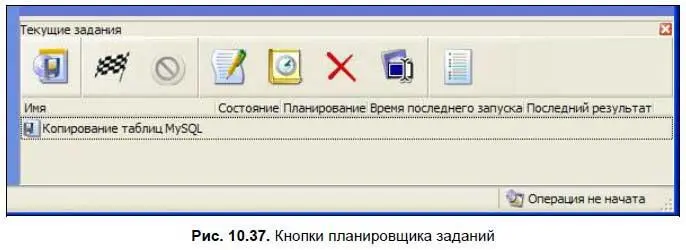
♦ о первой кнопке мы уже знаем все, именно ей мы и воспользовались для того, чтобы Создать новое задание;
♦ с помощью второй кнопки можно Запустить задание на выполнение вручную. Для этого нужно сначала выбрать его из списка, если у вас уже имеется несколько заданий (его название выделится рамочкой), а потом нажать на кнопку. Сразу же в отдельном окошке запустится мастер, и вы сможете наблюдать за его работой, если, конечно, работы у него окажется много. Иначе он просто быстренько все выполнит до конца, а потом выведет сообщение, что все прошло успешно. А если неуспешно, спросите вы. Если неуспешно, то тоже будет выведено сообщение, но уже не зелененькое, а красное;
♦ третья кнопка пока неактивна, потому что она называется Отменить текущее задание. Но как только вы запустите задание на выполнение, а потом решите, что зря это затеяли, то сразу сможете на нее нажать. Выполнение задания тут же прекратится;
♦ четвертая кнопка носит название Редактирование выбранного задания.Это значит, что, нажав на нее, вы сможете изменить свойства задания. В этом случае опять запустится мастер с банальным именем Планировщик, а вы сможете еще раз пройти все его шаги и подправить то, что было сделано не так;
♦ пятая кнопка называется Изменить расписание задания. Конечно же, сделать это можно и на последнем шаге планировщика, но зачем проходить путь длиной во множество окошек, если можно просто нажать на пятую кнопку?
♦ шестая кнопка самая страшная и ужасная. Она называется, как бы вы думали, Удалить выбранное задание. Все, что создавалось таким непосильным трудом, может быть стерто с винчестера всего за одно мгновение. Нет, шучу, за два. Потому что все такие опасные кнопочки всегда имеют подтверждение на выполнение, и это не может не согревать душу холодными зимними вечерами;
♦ седьмая кнопка поможет нам Переименовать выбранное задание, что тоже может пригодиться;
♦ ну и последняя восьмая кнопка называется Просмотр записей в журнале. Дело в том, что Acronis ведет специальный журнал, в который заносит подробный отчет по каждому выполненному заданию. Журнал этот называется… сейчас посмотрю… да никак он не называется. Однако штука это весьма полезная, потому что если задания предусмотрено выполнять автоматически, то вы должны иметь возможность посмотреть, успешно ли все прошло, или были какие-то сбои. А вдруг вы так настроили это задание, что оно вообще никогда не сможет выполниться? Например, ввели имя пользователя, который не имеет достаточно прав для ее выполнения, да мало ли что. Конечно, после того как вы настроите очередное задание, вы обязательно должны проверить, как оно отрабатывает, и посмотреть, какое при этом появится сообщение. Но вдруг возникнет случайная ошибка, которая не проявляется в обычных условиях, тогда без такого нужного журнала вы просто не сможете обойтись.
Итак, давайте вкратце пробежимся по этому чудо-журнальчику. Условно окно журнала (рис. 10.38) делится по вертикали на две части. В левой части находится список выполненных заданий, т. е. дата и время каждого задания. Список этот отсортирован по возрастанию: самое последнее задание находится внизу, а самое первое — вверху.
Читать дальшеИнтервал:
Закладка:










